android auto MAZDA MODEL CX-5 2019 Brukerhåndbok (in Norwegian)
[x] Cancel search | Manufacturer: MAZDA, Model Year: 2019, Model line: MODEL CX-5, Model: MAZDA MODEL CX-5 2019Pages: 851
Page 457 of 851
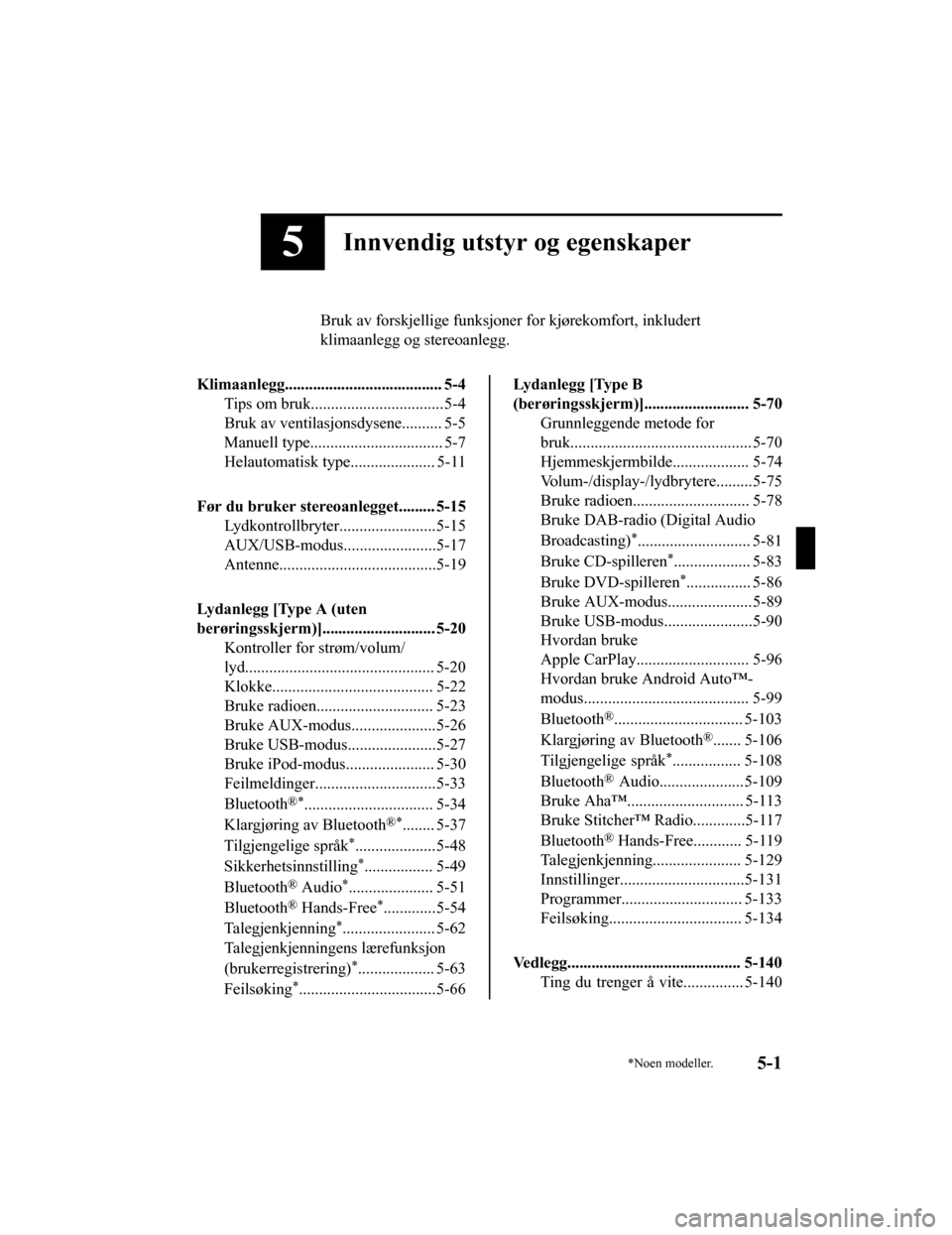
5Innvendig utstyr og egenskaper
Bruk av forskjellige funksjoner for kjørekomfort, inkludert
klimaanlegg og stereoanlegg.
Klimaanlegg....................................... 5-4 Tips om bruk.................................5-4
Bruk av ventilasjonsdysene.......... 5-5
Manuell type................................. 5-7
Helautomatisk type..................... 5-11
Før du bruker stereoanlegget......... 5-15 Lydkontrollbryter........................5-15
AUX/USB-modus..... ..................5-17
Antenne.......................................5-19
Lydanlegg [Type A (uten
berøringsskjerm)]..... ....................... 5-20
Kontroller for strøm/volum/
lyd............................................... 5-20
Klokke........................................ 5-22
Bruke radioen............................. 5-23
Bruke AUX-modus.....................5-26
Bruke USB-modus....... ...............5-27
Bruke iPod-modus..... ................. 5-30
Feilmeldinger..............................5-33
Bluetooth
®*................................ 5-34
Klargjøring av Bluetooth
®*........ 5-37
Tilgjengelige språk
*....................5-48
Sikkerhetsinnstilling
*................. 5-49
Bluetooth
® Audio*..................... 5-51
Bluetooth
® Hands-Free*.............5-54
Talegjenkjenning
*....................... 5-62
Talegjenkjenningens lærefunksjon
(brukerregistrering)
*................... 5-63
Feilsøking
*..................................5-66
Lydanlegg [Type B
(berøringsskjerm)].......................... 5-70 Grunnleggende metode for
bruk............................................. 5-70
Hjemmeskjermbilde................... 5-74
Volum-/display-/lydbrytere.........5-75
Bruke radioen............................. 5-78
Bruke DAB-radio (Digital Audio
Broadcasting)
*............................ 5-81
Bruke CD-spilleren
*................... 5-83
Bruke DVD-spilleren
*................ 5-86
Bruke AUX-modus.....................5-89
Bruke USB-modus....... ...............5-90
Hvordan bruke
Apple CarPlay............................ 5-96
Hvordan bruke Android Auto™-
modus......................................... 5-99
Bluetooth
®................................ 5-103
Klargjøring av Bluetooth
®....... 5-106
Tilgjengelige språk
*................. 5-108
Bluetooth
® Audio.....................5-109
Bruke Aha™............................. 5-113
Bruke Stitcher™ Radio.............5-117
Bluetooth
® Hands-Free............ 5-119
Talegjenkjenning...................... 5-129
Innstillinger...............................5-131
Programmer.............................. 5-133
Feilsøking................................. 5-134
Vedlegg........................................... 5-140 Ting du trenger å vite............... 5-140
*Noen modeller.5-1
CX-5_8HD5-EE-18K-NO_Edition1 2019-2-7 11:38:54
Page 473 of 851

AUX/USB-modus
Lyd kan også høres fra bilens høyttalere
ved å kople en kommersielt tilgjengelig,
bærbar lydenhet til ekstrakontakten.
Du må bruke en kommersielt tilgjengelig
stereo-miniplugg uten impedans (3,5
).
Kontakt et verksted – vi anbefaler et
autorisert Mazda-verksted.
I tillegg kan det spilles lyd fra bilens
stereoanlegg ved å k ople en USB-enhet til
USB-porten.
MERKNAD
(Type B)
SD-kortsporet er for navigasjonssystemet.
På biler med navigasjonssystemet settes
SD-kortet (original Mazda) med lagrede
kartdata inn i SD-kortsporet og brukes.
Ty p e A
Ekstrak ontakt/USB-port
Ty p e B
USB-port
Tilbehørskontakt
①Hvordan bruke AUX-modus (Type
A)............................................ side 5-26
② Hvordan bruke USB-modus (Type
A)............................................ side 5-27
③ Hvordan bruke iPod-modus (Type
A)............................................ side 5-30
④ Hvordan bruke AUX-modus (Type
B)............................................ side 5-89
⑤ Hvordan bruke USB-modus (Type
B)............................................ side 5-90
⑥ Hvordan bruke Apple CarPlay (Type
B)............................................ side 5-96
⑦ Hvordan bruke Android Auto™-modus
(Type B).................................. side 5-99
ADVARSEL
Ikke juster den bærbare audioenheten eller
lignende produkt mens du kjører bilen:
Å regulere en bærbar audioenhet eller
lignende produkt mens du kjører er farlig
fordi det kan ta oppmerksomheten bort fra
kjøring av bilen, noe som kan føre til en
alvorlig ulykke. Juster alltid den bærbare
audioenheten eller li gnende produkt mens
bilen står stille.
FORSIKTIG
Det vil avhenge av den bærbare
lydenheten, men det kan oppstå støy når
enheten er koplet til bilens
tilbehørskontakt. (I så fall, ikke bruk
tilbehørskontakten.)
Innvendig utstyr og egenskaper
Før du bruker stereoanlegget
5-17
CX-5_8HD5-EE-18K-NO_Edition1 2019-2-7 11:38:54
Page 475 of 851
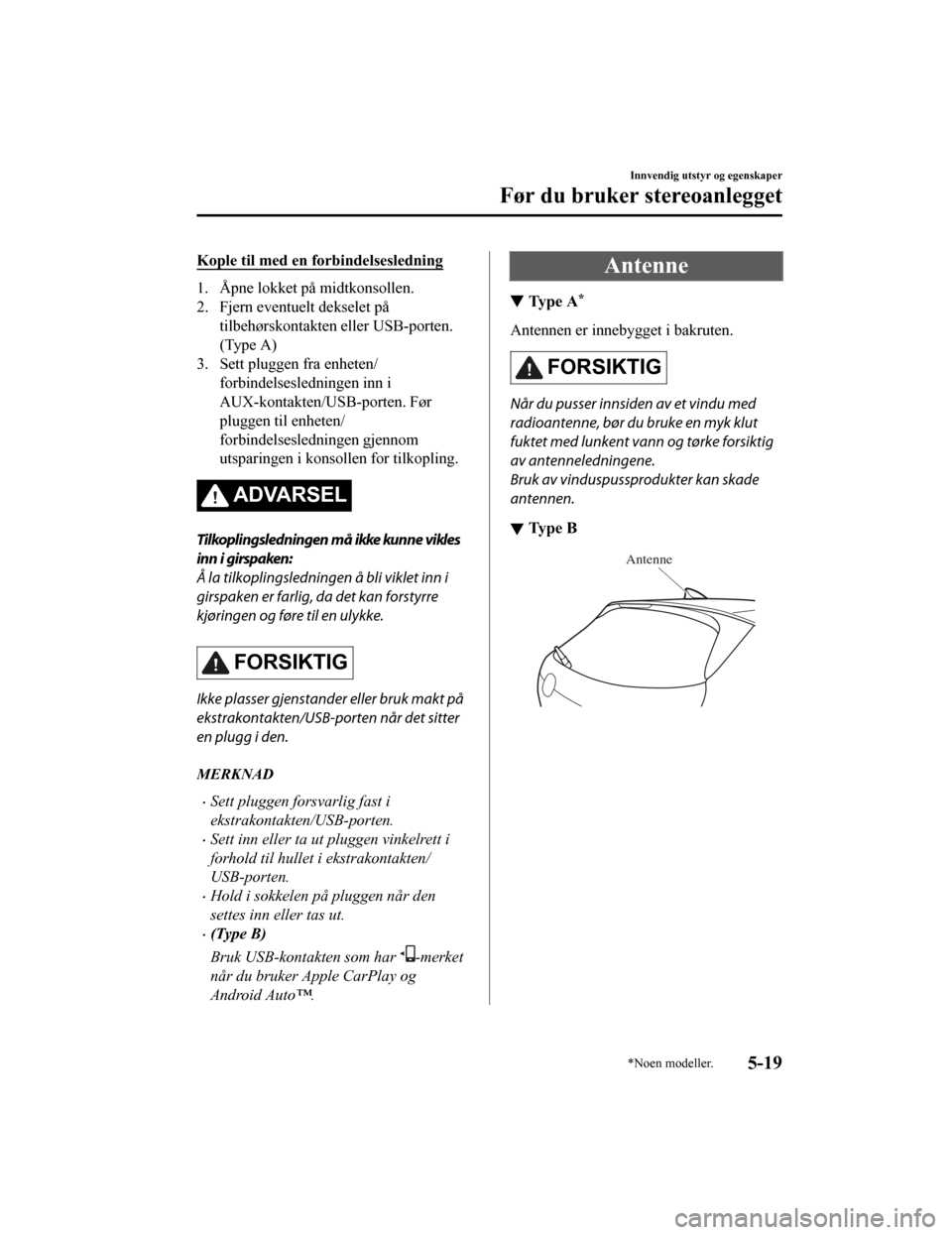
Kople til med en forbindelsesledning
1. Åpne lokket på midtkonsollen.
2. Fjern eventuelt dekselet påtilbehørskontakten eller USB-porten.
(Type A)
3. Sett pluggen fra enheten/ forbindelsesledningen inn i
AUX-kontakten/USB-porten. Før
pluggen til enheten/
forbindelsesledningen gjennom
utsparingen i konsollen for tilkopling.
ADVARSEL
Tilkoplingsledningen må ikke kunne vikles
inn i girspaken:
Å la tilkoplingsledningen å bli viklet inn i
girspaken er farlig, da det kan forstyrre
kjøringen og føre til en ulykke.
FORSIKTIG
Ikke plasser gjenstander eller bruk makt på
ekstrakontakten/USB-porten når det sitter
en plugg i den.
MERKNAD
•Sett pluggen forsvarlig fast i
ekstrakontakten/USB-porten.
•Sett inn eller ta ut pluggen vinkelrett i
forhold til hullet i ekstrakontakten/
USB-porten.
•Hold i sokkelen på pluggen når den
settes inn eller tas ut.
•(Type B)
Bruk USB-kontakten som har
-merket
når du bruker Apple CarPlay og
Android Auto™.
Antenne
Ty p e A*
Antennen er innebygget i bakruten.
FORSIKTIG
Når du pusser innsiden av et vindu med
radioantenne, bør du bruke en myk klut
fuktet med lunkent vann og tørke forsiktig
av antenneledningene.
Bruk av vinduspussprodukter kan skade
antennen.
Ty p e B
Antenne
Innvendig utstyr og egenskaper
Før du bruker stereoanlegget
*Noen modeller.5-19
CX-5_8HD5-EE-18K-NO_Edition1 2019-2-7 11:38:54
Page 555 of 851

Hvordan bruke Android Auto™-modus
Hva er Android Auto™?
Android Auto™ er en app som gjør det mulig å bruke en Android™-smarttelefon gjennom
bilens stereoanlegg. Funksjoner i Android Auto™, som for eksemp el telefon, meldinger,
musikk og kart, kan brukes gjennom bilens stereoanlegg.
FORSIKTIG
DU SAMTYKKER OG GODTAR UTTRYKKELIG AT BRUK AV ANDROID AUTO™ ("APPEN") ER
FOR EGEN RISIKO OG AT HELE RISIKOEN ME D HENSYN TIL TILFREDSSTILLENDE KVALITET,
YTELSE, NØYAKTIGHET OG ANST RENGELSE LIGGER HOS DEG I DEN STØRSTE UTSTREKNING
SOM GJELDENDE LOV TILLATER, OG AT AP PEN OG INFORMASJONEN I APPEN LEVERES
"SOM DEN ER" OG "SOM TILGJENGELIG", MED A LLE FEIL OG UTEN GARANTIER AV NOE SLAG,
OG MAZDA FRASIER SEG HERVED ALLE GARANTIER OG VILKÅR MED HENSYN TIL APPEN OG
INFORMASJONEN I APPEN, UANSETT OM DE ER UTTRYKTE, UNDERFORSTÅTTE ELLER
LOVPÅLAGTE, HERUNDER, MEN IKKE BEGRENSET TIL, DE UNDERFORSTÅTTE GARANTIENE
OG/ELLER VILKÅRENE FOR SALGBARHET, TILFREDSSTILLENDE KVALITET, EGNETHET FOR ET
BESTEMT FORMÅL, NØYAKTIGHET, STILLE GLEDE OG IKKE-KRENKELSE AV TREDJEPARTERS
RETTIGHETER. FOR EKSEMPEL, OG UTEN BEGRENSNING, FRASIER MAZDA SEG ENHVER
GARANTI ANGÅENDE NØYAKTIGHETEN AV DATA SOM LEVERES AV APPEN, FOR EKSEMPEL
NØYAKTIGHETEN I REISEBESKRIVELSER, FARTSGRENSER, VEIFORHOLD, NYHETER,
VÆRMELDINGER, TRAFIKK ELLER ANNET INNHOLD SOM LEVERES AV GOOGLE, DETS
TILKNYTTEDE SELSKAPER ELLER TREDJEPA RTSLEVERANDØRER. MAZDA GIR INGEN
GARANTI MOT TAP AV DATA I APPEN, SOM KA N GÅ TAPT TIL ENHVER TID. MAZDA GIR
INGEN GARANTI FOR AT APPEN ELLER NOEN AV TJENESTENE SOM LEVERES GJENNOM DEN
VIL BLI LEVERT TIL ENHVER TID ELLER AT NOEN AV ELLER ALLE TJENESTENE VIL VÆRE
TILGJENGELIG PÅ ET BESTEMT TIDSPUNKT ELLER STED. TJENESTER KAN, FOR EKSEMPEL, BLI
SUSPENDERT ELLER AVBRUTT UTEN VA RSEL FOR REPARASJON, VEDLIKEHOLD,
SIKKERHETSUTBEDRINGER, OPPDATERINGER OSV. , OG KAN VÆRE UTILGJENGELIGE I DITT
OMRÅDE ELLER STED OSV. I TILL EGG FORSTÅR DU AT ENDRINGER I
TREDJEPARTSTEKNOLOGI ELLER OFFENTLIGE FORSKRIFTER KAN GJØRE TJENESTENE OG/
ELLER APPENE AVLEGGS OG/ELLER UBRUKELIGE.
I DEN GRAD DET IKKE ER FORBUDT VED LOV, SKAL HVERKEN MAZDA ELLER DETS
TILKNYTTEDE SELSKAPER UNDER NOEN OMSTENDIGHET VÆRE ANSVARLIG FOR
PERSONSKADER ELLER EVENTU ELLE TILFELDIGE ELLER FØLGESKADER AV NOE SLAG,
HERUNDER, UTEN BEGRENSNING, ERSTATNING FOR TAP AV FORTJENESTE, KORRUMPERING
ELLER TAP AV DATA, MANGLENDE EVNE TIL Å SENDE ELLER MOTTA DATA,
VIRKSOMHETSAVBRUDD ELLER ANDRE KOMMERS IELLE ERSTATNINGER ELLER TAP, SOM
OPPSTÅR FRA ELLER I FORBINDELSE MED APPE N ELLER DIN BRUK ELLER MANGLENDE EVNE
TIL Å BRUKE APPEN ELLER INFORMASJONEN I APPEN.
Innvendig utstyr og egenskaper
Lydanlegg [Type B (berøringsskjerm)]
5-99
CX-5_8HD5-EE-18K-NO_Edition1 2019-2-7 11:38:54
Page 556 of 851

Når du bruker Android Auto™, må du passe på at du ikke blir forstyrret og at du bruker
Android Auto™ på en ansvarlig måte. Du må ha din fulle oppmerksomhet på
kjøreforholdene og alltid følge lovene som gjelder.
MERKNAD
•Android Auto™ leveres av Google og bruk forutsetter at du godtar bruksvilkårene for
Android Auto™.
•Når du bruker Android Auto™, overføre s sted, hastighet og andre bildata til
smarttelefonen. Du finner flere opplysninger i Googles personvernerklæring.
Hvordan bruke Android Auto™-modus
Smarttelefonen koples til ved å sette en original Android™-smar ttelefonledning inn i
USB-kontakten merket med ikonet
.
Se Kople til USB-port/tilbehørskontakt på side 5-18.
MERKNAD
•Når en Android™-smarttelefon som er koplet til Bluetooth® koples til bilens USB-kontakt,
brukes Bluetooth
® av Android Auto™ og systemet skifter til Android Auto™-modus.
•Hvis Android™-smarttelefonen er koplet til en USB-kontakt uten -ikon, fungerer
systemet i USB-modus.
Visning av skjermbildet for Android Auto™-modus
Bruk en av metodene som følger til å vise skjermbildet for Andr oid Auto™-modus på
midtdisplayet.
•Ve l g på hjemmeskjermbildet og velg på Applikasjoner-skjermbildet.
•Ve l g på hjemmeskjermbildet.
•Trykk og hold inne på kommandørbryteren.
Hjemmeskjermbildet for Android Auto™-modus
Innvendig utstyr og egenskaper
Lydanlegg [Type B (berøringsskjerm)]
5-100
CX-5_8HD5-EE-18K-NO_Edition1 2019-2-7 11:38:54
Page 557 of 851

MERKNAD
Mediene som vises på hjemmeskjermbildet for Android Auto™ kan variere med
bruksforholdene og versjonen av den tilkoplede Android™-smarttelefonen.
Nr.Ikon Forklaring
-Viser brukshistorikken for hver app. Det viste innholdet varier
er avhengig av
appen som er startet og dens status.
Skifter til kart-appen.
Skifter til ringemodus.
Viser hjemmeskjermbildet for Android Auto™.
Skifter til musikk-appen.
Skifter til Mazda Connect -hjemmeskjermbildet.
Praktiske måter å bruke Android Auto™-modus på
Punkt Bruksmetode
Bruke gjennom talegjenkjenning
*1
Alle de følgende metodene ka n brukes til å starte talegjen‐
kjenningsmodus og bruke Android Auto™ gjennom tale.
•Si ordene “OK Google”.
•Ve l g -ikonet på Android Auto™-skjermbildet.•Trykk og hold inne snakkeknappen på lydreguleringsbryte‐
ren på rattet.
Vise Spiller nå-skjermbildet Når det spilles musikk
på Android Auto™ og det vises et an‐
net skjermbilde enn Spiller nå-s kjermbildet, kan du trykke på
på kommandørbryteren for å vise Spiller nå-skjermbildet.
Vise KART-skjermbildet Når det vises en rute på karte
t i Android Auto™ og det vises
et annet skjermbilde enn KART-skjermbildet, kan du trykke
på
på kommandørbryteren for å vise KART-skjermbil‐
det i Android Auto™.
Gå tilbake til Mazda Connect-skjermbildet Trykk og hold inne
på kommandørbryteren.
*1 Talegjenkjenningsfunksjonen i Mazda Connect kan ikke brukes mens Android Auto™ er tilkoplet.
Avslutte Android Auto™
Du avslutter bruk av Android Auto™-modus ved å ta ut den origin ale Android™-ledningen
fra USB-kontakten og kople Androi d™-smarttelefonen fra ledningen.
Innvendig utstyr og egenskaper
Lydanlegg [Type B (berøringsskjerm)]
5-101
CX-5_8HD5-EE-18K-NO_Edition1 2019-2-7 11:38:54
Page 558 of 851

Hvis Android Auto™ ikke kan tilkoples
Når meldingen "Mobile Device Error" (feil ved mobilenhet) vises og Android Auto™
ikke kan tilkoples.
Feil i mobilenhet
Bluetooth-parringen mislyktes.
Du må stoppe bilen når det er trygt å gjøre det, før du kopler enhetens USB-kabel til igjen etter å ha avbrutt Bluetooth- forbindelsen.
OK
Sørg for at den aktuelle Android™-smarttelefonen er kompatibel med Android Auto™.
Før du prøver å kople til Android™-smarttelefonen til ledningen igjen, må du foreta parring
av Bluetooth
®-enheten på nytt.
Hvis det ikke er mul ig å endre Android Auto™-tilkoplingen
Avhengig av hvilken Android™-smarttelefon du har, kan det hende innstillingen for
tilkoplingen har vært i kun lading-modus da ledningen ble tilko plet.
I så fall skal du slå av innstillingen for Android Auto™-forbin delsen en gang, og deretter slå
den på igjen mens telefonen er tilkoplet i USB-modus.
Tilkoplingsinnstillingen kan endres til Android Auto™-forbindel sen på fanen "Enhet"
Enheter på "Innstillinger"-skjermbildet (side 5-131).
Innvendig utstyr og egenskaper
Lydanlegg [Type B (berøringsskjerm)]
5-102
CX-5_8HD5-EE-18K-NO_Edition1 2019-2-7 11:38:54
Page 588 of 851

KlaffPunkt Funksjon
Enheter Bluetooth
®Se Klargjøring av Bluetooth® på side 5-106.
Android Auto™ En tilkopling i Android Auto™-modus kan
settes på eller av ved tilkopling av en
Android™-smarttelefon.
Innstillingen trer i kraft rett etter at den slås
på/av.
Vises i grått og kan ikke velges hvis en
Android™-smarttelefon ikke er tilkoplet.
Apple CarPlay En Apple CarPlay-tilkopling kan settes på eller
av ved tilkopling av en iPhone.
For at innstillingen skal tre i kraft må
iPhone-en koples til igjen.
Vises i grått og kan ikke velges hvis en iPhone
ikke er tilkoplet.
Nettverksstyring Wi-Fi™ brukes til å innhente data for naviga‐
sjonssystemets POI-/sanntidstrafikkfunksjon
(som bensinpriser, vær, nærmeste restaurant)
System Verktøytips
Slår forklaringen av knappene PÅ/AV.
Språk Endrer språket.
Temperatur Endrer innstillingen fra
Fahrenheit til Celsius
og omvendt.
Av s t a n d Endrer innstillingen fra
miles til kilometer og
omvendt.
Oppdatering av musikkdatabase Brukes til å oppdatere
Gracenote
®. Gracenote® brukes med USB Au‐
dio og gir:
1. Tilleggsinformasjon om musikk (som sangnavn, artistnavn)
2. Hjelp til talegjenkjenning for Spill artist og Spill album
Gracenote
® kan lastes ned fra nettstedet
Mazda Handsfree.
Se Gracenote
®-database på side 5-93.
Tilbakestille til fabrikkinnstillingene Minne og innstillinger initialiseres tilbake til
fabrikkinnstillingene.
Tilbakestillingen startes ved å velge
Ja-knappen.
Om Avtaler og fraskri‐
velser
Bekreft fraskrivelsen og godta.
Versjonsinformasjon Kan bekrefte operativsystemversjon for den
gjeldende lydenheten og versjon for
Gracenote
® Database.
Innvendig utstyr og egenskaper
Lydanlegg [Type B (berøringsskjerm)]
5-132
CX-5_8HD5-EE-18K-NO_Edition1
2019-2-7 11:38:54
Page 589 of 851

Programmer
MERKNAD
Det som vises på skjermen, kan variere avhengig av graden og spesifikasjonen.
Ve l g
-ikonet på hjemmeskjermbildet for å vise Programmer-skjermbildet. Følgende
informasjon kan bekreftes.
Øverst på skjermen PunktFunksjon
Overvåking av drivstofføkonomi Drivstofforbruksdisplay
Kontrollstatusdisplay
Effektivitetsdisplay
Visning av sluttskjermbildeSe Drivstofføkonomiovervåking
på side 4-119.
Vedlikeholdsovervåking Varselveiledning
Advarsler som er aktivert i øye‐
blikket kan bekreftes. Se Hvis en varsellampe tennes
eller blinker på side 7-42.
Vedlikehold Planlagt vedlikehold
Dekkrotasjon
Oljeskift Se Vedlikeholdsovervåking (ty‐
pe B stereoanlegg) på side
6-17.
Apple CarPlay ―Se Bruke Apple CarPlay på side
5-96.
Android Auto™ ―Se Bruke Android Auto™-mo‐
dus på side 5-99.
Innvendig utstyr og egenskaper
Lydanlegg [Type B (berøringsskjerm)]
5-133
CX-5_8HD5-EE-18K-NO_Edition1
2019-2-7 11:38:54
Page 591 of 851

Problemer relatert til Android Auto™
SymptomÅrsakLøsningsmetode
Android Auto™-modus starter ikke
selv om en original Android™-til‐
koplingsledning settes inn i
USB-kontakten og er koplet til min
Android™-smarttelefon. Android Auto™-appen er ikke blitt
lastet ned til Android™-smarttelefo‐
nen.
For å bruke Android Auto™ i bilen
må Android Auto™-appen være på
Android™-smarttelefonen. Last ned
Android Auto™-appen fra
Google Store™.
Du bruker feil USB-kontakt. Du må bruke USB-kontakten med
merket
for å kunne starte
Android Auto™-modus.
Feilmeldingen “Mobile device er‐
ror” (feil i mobilenhet) vises etter
tilkopling av And roid™-smarttele‐
fonen til USB-kontakten. Det er feilkommunikasjon mellom
bilens lydanlegg og din
Android™-smarttelefon.
Ta ut tilkoplingsledningen fra
USB-kontakten én gang og sett den
inn igjen.
Android™-smarttelefonen kan ikke
pares fordi en annen enhet er tilkop‐
let via Bluetooth
®. Kople fra den andre enhetens
Bluetooth
®-forbindelse, ta ut tilko‐
plingsledningen til
Android™-smarttelefonen fra
USB-kontakten, og kople den til
igjen.
Ikonet til appen jeg ønsker å bruke
vises ikke på hjemmeskjermbildet i
Android Auto™-modus. Det er kun apper som er kompatible
med Android Auto™ som vises på
skjermen.
Kontakt leverandøren av appen.
•Talegjenkjenning er dårlig eller
feil.
•Talegjenkjenning reagerer sakte
eller fungerer ikke. ―Hvis du har vanskeligheter med å
bruke talegjenkjenning, kan du be‐
søke støttenettstedet for
Android Auto™ eller kontakte
Google™.
Det er en forskjell i lydvolumet
mellom Bluetooth
® Audio og
Android Auto™. ―Kontroller lydvolumet i enheten
som er koplet til via Bluetooth®.
Volumet på noen enheter tilkoplet
via Bluetooth
® kan justeres.
Mazda Bluetooth® Hands-Free kundeservice
Hvis du har problemer med Bluetooth®, kan du kontakte kundeserv icesenteret avgiftsfritt.
Telefon:
(Tyskland)
0800 4263 738 (8.00–18.00 sentraleuropeisk tid)
(Unntatt Tyskland)
00800 4263 7383 (8.00–18.00 sentraleuropeisk tid)
(Internasjonalt)
49 (0) 6838 907 287 (8.00–18.00 sentraleuropeisk tid)
Internett-adresse:
http://www.mazdahandsfree.com
Innvendig utstyr og egenskaper
Lydanlegg [Type B (berøringsskjerm)]
5-135
CX-5_8HD5-EE-18K-NO_Edition1 2019-2-7 11:38:54